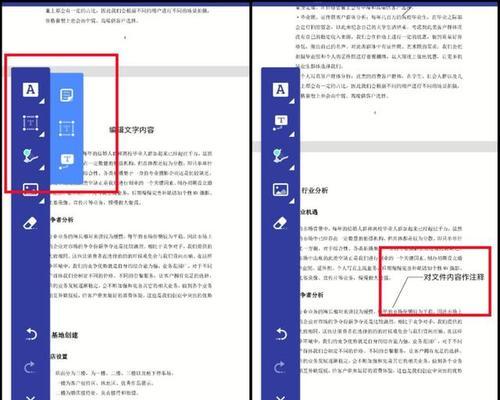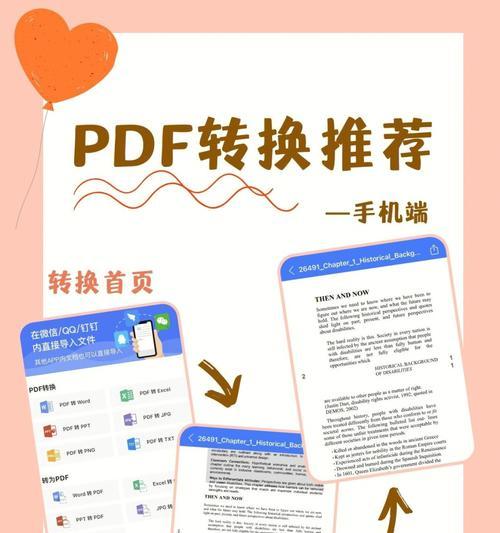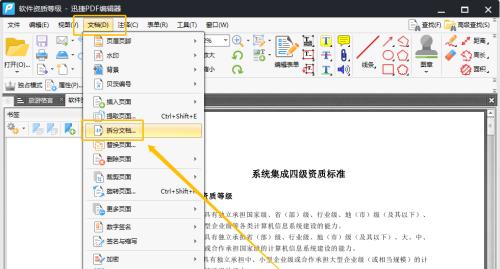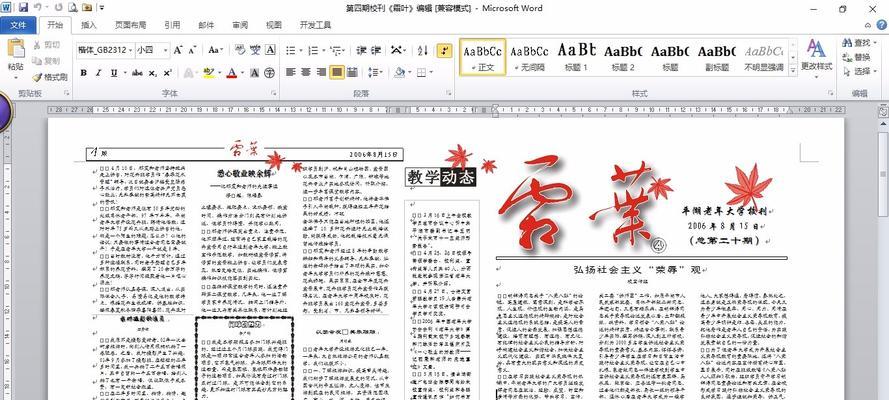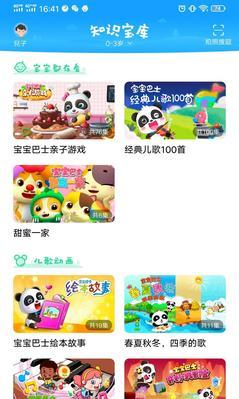图片如何免费转换成PDF?最简单的方法是什么?
在数字化办公的背景下,将图片转换成PDF格式变得越来越常见。PDF格式以其良好的兼容性和不易编辑的特点,被广泛应用于文档的保存和传输。幸运的是,将图片免费转换成PDF并不复杂。本文将介绍几种简单的方法,帮助你轻松完成图片转PDF的操作。
方法一:使用在线工具进行图片转PDF
步骤详解
1.访问一个可靠的在线图片转PDF网站,例如ilovepdf、smallpdf等。
2.上传你想要转换的图片文件。大多数网站支持批量上传,可以一次性转换多个图片。
3.排序你的图片,确保它们的顺序正确。
4.点击转换按钮,等待转换完成。
5.下载转换好的PDF文件到本地电脑。
注意事项
确认网络连接稳定,避免转换过程中的中断。
部分在线工具可能有文件大小和数量的限制,请事先查看具体说明。
在线工具在使用时可能会上传你的文件到其服务器,确保敏感信息的安全。
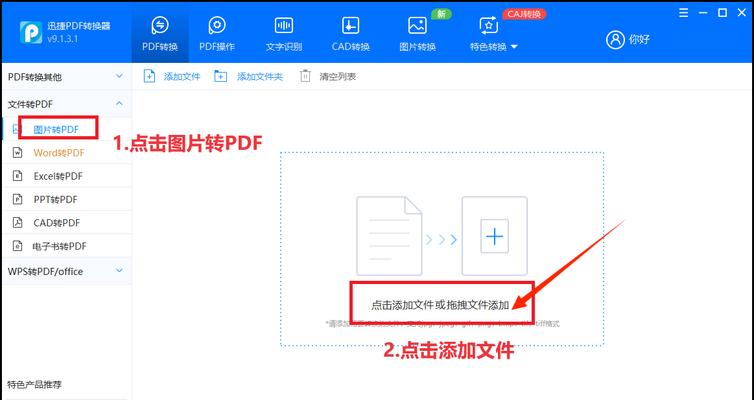
方法二:利用办公软件转换图片为PDF
多数现代办公软件,如MicrosoftOffice,提供了将图片转换为PDF的功能。
步骤详解
1.打开MicrosoftWord,新建一个文档。
2.插入你想要转换的图片。
3.调整图片位置、大小以达到满意的布局。
4.点击文件菜单,选择“导出”。
5.在导出菜单中选择“创建PDF/XPS文档”选项。
6.在弹出的对话框中,确认保存位置,然后点击“发布”保存为PDF格式。
注意事项
保证你使用的办公软件是最新版本,以支持保存为PDF格式。
对于非图片的内容,如文字,确保它们可以被正确识别和处理。

方法三:使用智能手机应用进行转换
智能手机已经变得越来越智能,许多APP都可以轻松地把图片转换成PDF。
步骤详解
1.在手机上下载并安装一个图片转PDF的应用,如AdobeAcrobat等。
2.打开应用并导入你想要转换的图片。
3.按照应用的提示调整图片顺序和格式。
4.应用会提供保存PDF的选项,选择保存位置并命名你的PDF文件。
5.点击“保存”或“导出”,转换完成。
注意事项
确保手机有足够的存储空间来保存PDF文件。
注意应用的权限请求,只授权必要的权限。
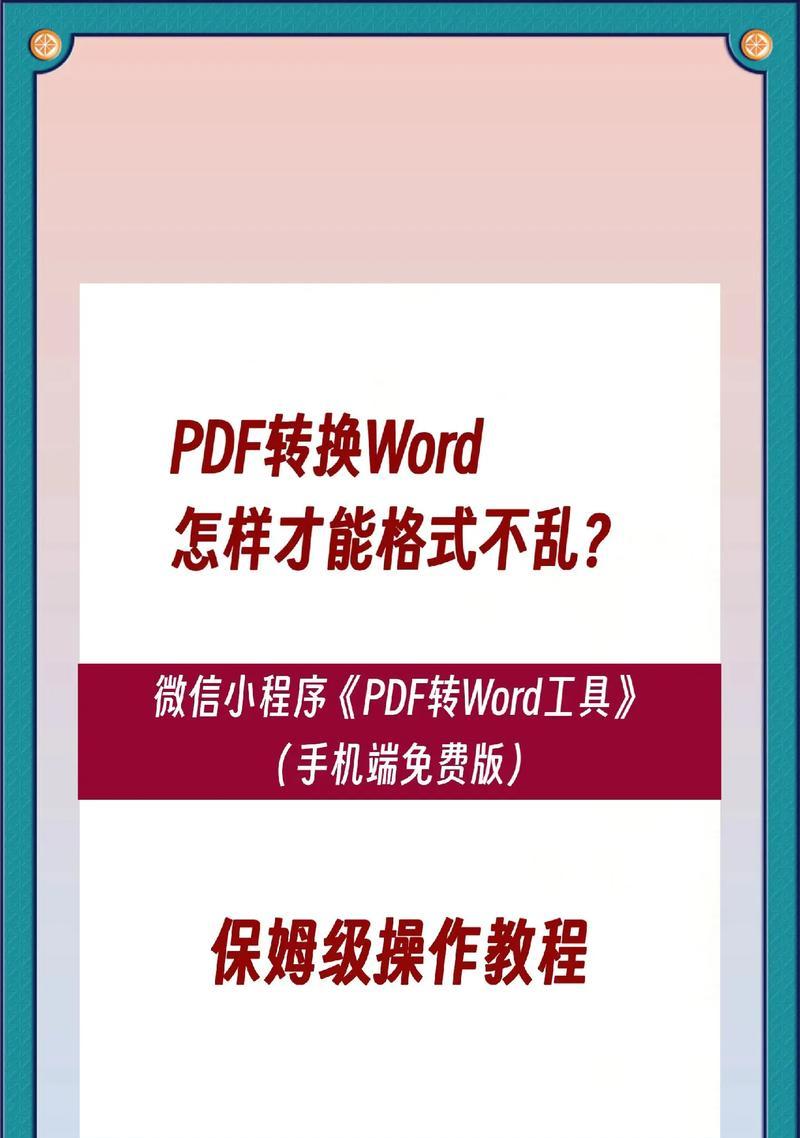
相关问题解答
问:图片转PDF后内容的清晰度会下降吗?
答:一般来说,如果你保持图片来源的高质量,并在转换过程中没有进行压缩或者过度的编辑,那么转换成PDF后的文件应能保持原图的清晰度。
问:一个文件夹内有大量图片,如何批量转换成PDF?
答:批量转换可以使用专门的软件或在线工具,如之前提到的ilovepdf或smallpdf等,支持一次性上传多个图片进行转换。
问:转换后的PDF文件大小是否过大?
答:文件的大小取决于原始图片的分辨率和压缩设置。很多转换工具都提供压缩选项,你可以根据需要调整压缩比率,以平衡清晰度和文件大小。
扩展知识
随着技术的发展,更多的方法和技术被使用来提高图片到PDF转换的效率和质量。通过云服务集成和自动化脚本可以进一步简化批量处理的过程。深度学习技术也被引入以改善图片内容的识别和转译,使得转换后的PDF文件更加接近原始文档的格式和布局。
图片转换为PDF是办公自动化的一部分,了解其最佳实践可以提高工作效率,确保文件在不同设备和平台上的兼容性和可用性。不同的转换方法适合不同的情境和需求,选择合适的方法可以让你事半功倍。
通过以上介绍,相信你已经掌握了将图片免费转换成PDF的最简单方法。无论是通过在线工具、办公软件还是智能手机应用,这些操作都十分简便。选择适合你的场景和需求的方法,轻松实现图片到PDF的转换。
版权声明:本文内容由互联网用户自发贡献,该文观点仅代表作者本人。本站仅提供信息存储空间服务,不拥有所有权,不承担相关法律责任。如发现本站有涉嫌抄袭侵权/违法违规的内容, 请发送邮件至 3561739510@qq.com 举报,一经查实,本站将立刻删除。
- 站长推荐
-
-

Win10一键永久激活工具推荐(简单实用的工具助您永久激活Win10系统)
-

华为手机助手下架原因揭秘(华为手机助手被下架的原因及其影响分析)
-

随身WiFi亮红灯无法上网解决方法(教你轻松解决随身WiFi亮红灯无法连接网络问题)
-

2024年核显最强CPU排名揭晓(逐鹿高峰)
-

光芒燃气灶怎么维修?教你轻松解决常见问题
-

如何利用一键恢复功能轻松找回浏览器历史记录(省时又便捷)
-

红米手机解除禁止安装权限的方法(轻松掌握红米手机解禁安装权限的技巧)
-

小米MIUI系统的手电筒功能怎样开启?探索小米手机的手电筒功能
-

华为系列手机档次排列之辨析(挖掘华为系列手机的高、中、低档次特点)
-

探讨路由器黄灯的含义及解决方法(深入了解路由器黄灯状况)
-
- 热门tag
- 标签列表
- 友情链接